วิธีการบันทึกรูปลูกน้อยที่น่ารักจาก iPhone ไปยังพีซี
คุณอาจถ่ายรูปลูกน้อยที่น่ารักของคุณใช้ iPhone ของคุณและต้องการบันทึกเป็นของที่ระลึกเมื่อลูกของคุณโตขึ้นพวกเขาสามารถมองย้อนกลับไปในวัยเด็กของเขา / เธออย่างไรก็ตามคุณต้องการบันทึกรูปภาพล้ำค่าเหล่านี้จาก iPhone ลงในพีซีเพื่อเพิ่มพื้นที่ว่างบน iPhone 7 (บวก) / SE / 6s (บวก) / 6 (บวก) / 5s ดังนั้นในคู่มือนี้เราบรรลุเป้าหมายทั้งสองโดยโอนภาพถ่ายจาก iPhone ของคุณไปยังพีซีของคุณและคุณสามารถทำได้ด้วยวิธีการดังต่อไปนี้
ส่วนที่ 1: 1 คลิกเพื่อดาวน์โหลดรูปภาพจาก iPhone ไปยังพีซีด้วย Tenorshare iCareFone
ในฐานะซอฟต์แวร์ถ่ายโอนข้อมูลระดับมืออาชีพTenorshare iCareFone รองรับการบันทึกและถ่ายโอนภาพถ่าย iPhone ทุกประเภทครอบคลุมรูปภาพใน Camera Roll, Photo Library และอัลบั้มทั้งหมดและคุณสามารถเลือกที่จะส่งออกรูปภาพทั้งหมดไปยังคอมพิวเตอร์ได้อย่างง่ายดายในคลิกเดียวหรือถ่ายโอนรายการเฉพาะบางรายการ และ Tenorshare iCareFone ยังรองรับทุกรุ่นของ iPhone, likeiPhone7 (บวก) / SE / 6s (บวก) / 6 (บวก) / 6 (บวก) / 5s / 5 และ Windows 10 / 8.1 / 8/7 และ Mac OS
ขั้นตอนที่ 1: มี Tenorshare iCareFone สำหรับ Windows บนคอมพิวเตอร์ของคุณแล้วเรียกใช้
ขั้นตอนที่ 2: เปิดตัว Tenorshare iCareFone แล้วเชื่อมต่อ iPhone ของคุณกับคอมพิวเตอร์ด้วยสาย USB จากนั้นคลิกที่ "ตัวจัดการไฟล์" จากอินเทอร์เฟซหลักและกด "ภาพถ่าย" เพื่อดำเนินการต่อ

ขั้นตอนที่ 3: ในการส่งออกรูปภาพบน iPhone ของคุณไปยังคอมพิวเตอร์โปรดตรวจสอบรูปภาพเป้าหมายแล้วคลิก“ ส่งออกไปยัง” โดยค่าเริ่มต้นภาพถ่ายที่เลือกจะถูกบันทึกไว้ในโฟลเดอร์บนฮาร์ดดิสก์
ส่วนที่ 2: ถ่ายโอนรูปภาพจาก iPhone ไปยังพีซี Windows 8 / 8.1 / 10
แอพ Photos ที่มาพร้อมกับ Windows 8 นั้นถูกสร้างขึ้นมาเพื่อดูหรือแก้ไขรูปภาพและวิดีโอของคุณในไลบรารี่ Pictures และ OneDrive ใช่คุณสามารถใช้เพื่อนำเข้ารูปภาพจาก iPhone ไปยังพีซีของคุณ Windows 8 ได้แม้ว่าวัตถุประสงค์หลักของแอพเริ่มต้นของ Windows นี้คือช่วยให้คุณมีสถานที่ที่ดีกว่าในการรวบรวมดูและบันทึกรูปภาพคุณยังคงใช้เพื่อดาวน์โหลด รูปถ่าย iPhone ของคุณได้อย่างง่ายดาย นี่คือขั้นตอนโดยละเอียด
ขั้นตอนที่ 1: เชื่อมต่อ iPhone ของคุณกับพีซี Windows 8/10> แอปเปิดรูปภาพ> เลื่อนลงไปด้านล่าง> คลิกนำเข้า
ขั้นตอนที่ 2: เลือก iPhone ที่คุณต้องการนำเข้ารูปถ่ายของคุณ
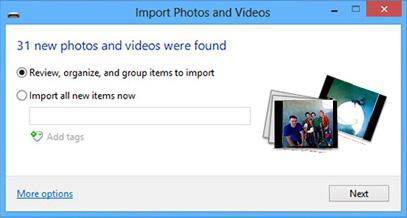
ขั้นตอนที่ 3: แอพ Photos ค้นหารูปภาพและวิดีโอทั้งหมดที่ถ่ายบน iPhone ของคุณโดยอัตโนมัติ หรือคุณสามารถคลิกเลือกทั้งหมดเพื่อรับรูปภาพทั้งหมดของคุณจาก iPhone ไปยังพีซี Windows 8/10 พร้อมกัน
ส่วนที่ 3: วิธีการนำเข้ารูปภาพจาก iPhone ไปยังคอมพิวเตอร์บน Windows 7
- 1. เชื่อมต่อ iPhone ของคุณกับคอมพิวเตอร์ หากหน้าต่างเล่นอัตโนมัติปรากฏขึ้นให้คลิก "นำเข้ารูปภาพและวิดีโอโดยใช้ Windows"
- 2. คลิกลิงก์นำเข้าการตั้งค่า> ในหน้าต่างผลลัพธ์คุณสามารถเปลี่ยนโฟลเดอร์ที่จะนำเข้ารูปถ่ายม้วนฟิล์มของคุณได้โดยคลิกปุ่มเรียกดูถัดจากช่อง "นำเข้า"
- 3. หลังจากตั้งค่าตัวเลือกการนำเข้าของคุณให้คลิกตกลง> เลือกแท็กถ้าต้องการแล้วคลิกปุ่มนำเข้า

จากสิ่งที่เราแสดงไว้ด้านบนมันชัดเจนTenorshare iCareFoneFree ตอบสนองทุกความต้องการของคุณในการถ่ายโอนภาพถ่ายทุกประเภทจาก iPhone ไปยังพีซี Windows และมันมีความยืดหยุ่นและใช้งานง่ายกว่า ในขณะเดียวกัน Tenorshare iCareFone สามารถช่วยให้คุณบีบอัดรูปภาพของคุณโดยไม่สูญเสียเพื่อเพิ่มพื้นที่ว่างสำหรับคุณ
ไม่ควรพลาด: วิธีบีบอัดรูปภาพ iPhone ของคุณโดยไม่สูญเสียคุณภาพ







